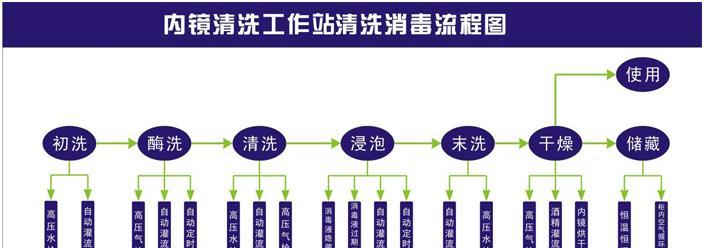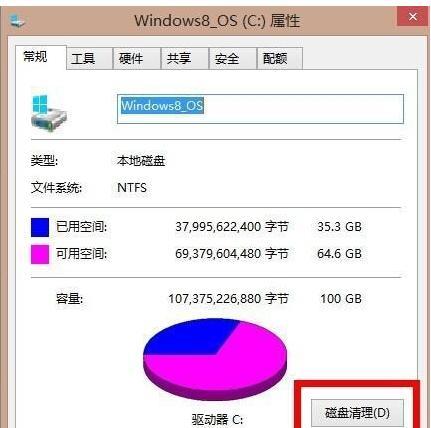随着时间的推移,电脑C盘中积累了大量的临时文件、垃圾文件和其他无用文件,这些文件不仅占据了宝贵的存储空间,还会降低电脑的性能。定期清理电脑C盘是非常重要的。本文将为您介绍一些常用的电脑C盘清理方法,帮助您轻松提高电脑的整体性能。

1.清理临时文件:删除C盘中的临时文件可以释放存储空间。打开“运行”窗口并输入“%temp%”,然后删除这个文件夹中的所有文件和文件夹。
2.清理回收站:回收站中的文件也占据了C盘的空间。右键点击回收站图标,选择“清空回收站”来删除其中的文件。

3.清理浏览器缓存:浏览器缓存也会占用大量空间。打开浏览器的设置,找到缓存设置并选择清除缓存选项。
4.卸载不必要的程序:打开控制面板,选择“卸载程序”来移除那些您不再使用的程序。这样可以释放存储空间并提高电脑性能。
5.清理无用的桌面文件:清理桌面上的无用文件可以提高电脑的运行速度。将不再需要的文件移动到其他文件夹或者直接删除。
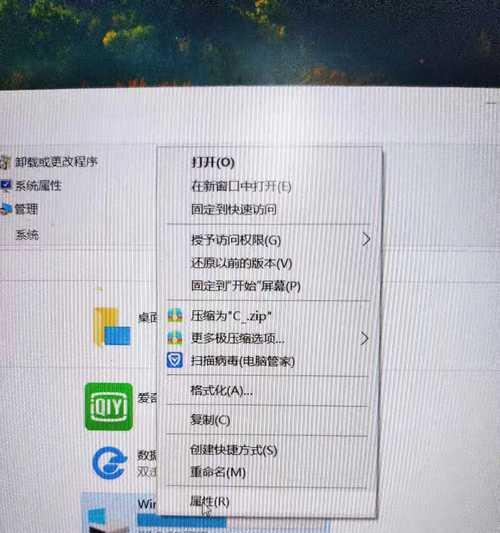
6.清理系统垃圾文件:在“运行”窗口输入“cleanmgr”,然后选择C盘进行磁盘清理。在弹出的对话框中,选择要清理的文件类型并点击“确定”。
7.清理下载文件夹:打开下载文件夹,删除其中的不再需要的文件。这样不仅可以节省空间,还可以使整个系统更加整洁。
8.清理无效快捷方式:桌面和开始菜单上的无效快捷方式会占据一定的存储空间。通过在搜索栏中输入“%appdata%”并进入相应文件夹,找到并删除无效的快捷方式。
9.清理系统日志文件:系统日志文件也会占据C盘的存储空间。在“运行”窗口输入“eventvwr”,进入事件查看器,选择“Windows日志”下的“应用程序”,然后清空所有的日志。
10.清理系统恢复文件:系统恢复文件占据了很大的空间,可以通过打开控制面板,选择“系统和安全”,然后选择“系统”,在“系统保护”选项卡中选择“配置”来清理这些文件。
11.清理垃圾邮件:将垃圾邮件文件夹中的邮件彻底删除可以释放存储空间。
12.清理资源回收站:资源回收站中的文件和缩略图也会占用存储空间。在资源管理器中选择“查看”选项卡,然后勾选“隐藏受保护的操作系统文件”来显示资源回收站文件夹。
13.清理系统缩略图:系统缩略图会逐渐积累,占用C盘的存储空间。在文件资源管理器中,点击“工具”选项卡,选择“文件夹选项”,在“查看”选项卡中勾选“始终显示图标,从不缩略图”,然后点击“应用”和“确定”。
14.清理系统更新文件:系统更新文件也会占用一定的存储空间。在控制面板中找到“Windows更新”选项,选择“查看更新历史记录”,然后选择“清除历史记录”。
15.清理系统冗余文件:使用专业的系统清理工具,例如CCleaner等,可以全面清理C盘中的冗余文件和注册表垃圾,提高电脑性能。
通过定期清理C盘中的临时文件、垃圾文件和其他无用文件,可以有效地提高电脑的整体性能。同时,卸载不必要的程序、清理浏览器缓存和其他常用方法也是保持电脑C盘整洁的重要步骤。将这些方法结合起来使用,您的电脑将重新恢复轻盈并拥有更好的性能。